
Joshua Davis
0
3305
754
iOS 9 var den väckande uppmaningen för Apple att använda sig av den extra skärmen fastigheter på iPad och såg introduktionen av två nya funktioner - split skärm multitasking och Slide Over. Multitasking med delad skärm låter dig öppna två appar sida vid sida samtidigt, medan Slide Over låter dig interagera med en annan app utan att lämna den aktuella appen genom en skärmbild. Båda dessa funktioner fungerar med ett begränsat antal iPad-modeller och iPhone-användare inbjuds inte ens till festen. Så om du vill ha funktionen på din iPhone så visar jag dig hur du kan få splittskärm multitasking på din iPhone:
Notera: Den här proceduren kräver att du har en Jailbroken iPhone, så om du inte redan har gjort det, gå till vår guide om hur du Jailbreak iOS 10.2
Installera Gorgone från Cydia
- Öppna Cydia på din iPhone och sök efter “Gorgone”På fliken Sök. Eftersom denna tweak är värd på BigBoss-repo och den läggs till som standard i Cydia, behöver du inte lägga till någon annan anpassad källa.
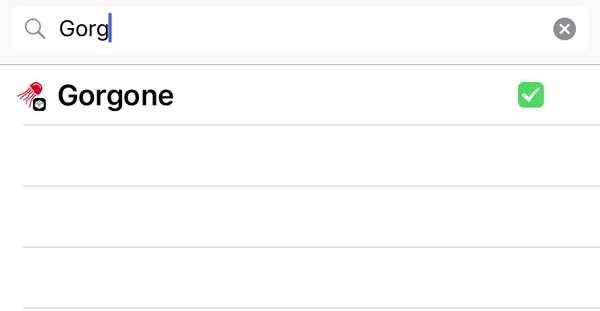
- Tryck på “Installera">"Bekräfta”.
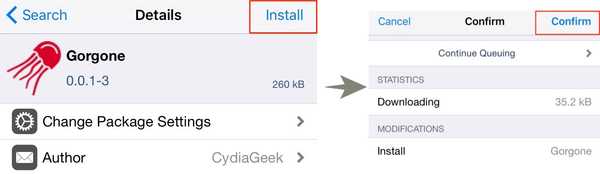
- Knacka på "Starta om SpringBoard”För att slutföra installationsprocessen.
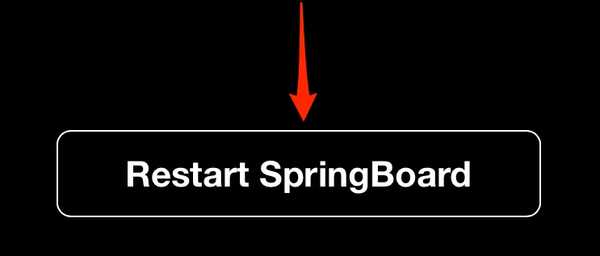
Din enhet startar om om några sekunder och Gorgone bör installeras framgångsrikt vid denna tidpunkt.
Ta sedan en minut att konfigurera Gorgones inställningar. Gå över till "inställningar”> ”Gorgone” och slå på “Aktivera rotation”. Detta möjliggör rotationer i de flesta appar och på hemskärmen.
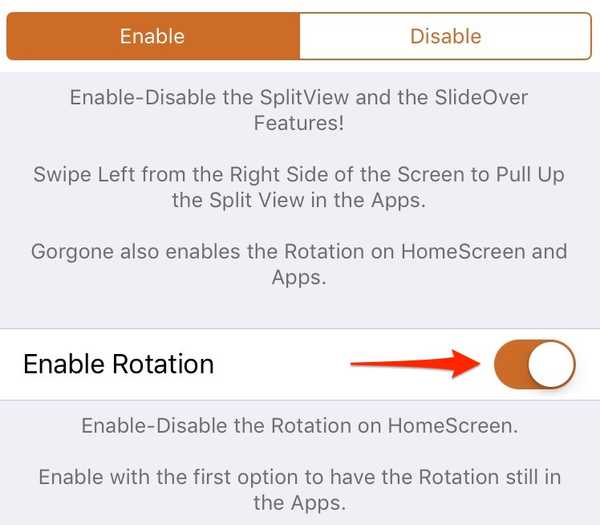
Det andra alternativet, "Aktivera låsskärmens rotation”Är endast för iOS 9 och fungerar inte på iOS 10 just nu.
Hur man använder split-screen multitasking på iPhone
Inuti vilken app som helst, svep åt vänster från skärmens mittre högra kant. Detta kommer att få upp alla installerade applikationer på din iPhone.
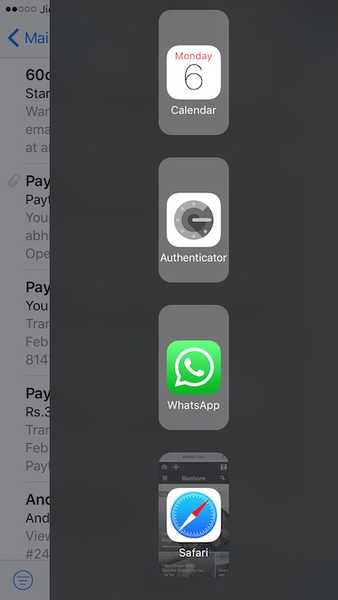
Genom att trycka på någon av dem glider det över och får fokus. Detta fungerar precis som iPads Slide Over-funktion. Du kan interagera med en annan app utan att lämna den aktuella appen. Du kan bara dra tillbaka för att byta till föregående app när du är klar.
Detta är särskilt användbart när man säger att du är inne i en app och behöver söka på nätet på ett jippy. Du kan göra en webbsökning med Safari (eller någon annan webbläsare för iPhone) utan att lämna den aktuella appen och snabbt återgå till appen med ett enkelt svep.
För att komma åt Split-skärmläget, vrid din iPhone för att gå in landskapsläge. Inuti vilken app som helst, svep åt vänster från skärmens mittre högra kant för att gå till Slide Over-läget. Välj den app du vill öppna från listan. Tappar på det lilla dra bar kommer nu att lägga apparna sida vid sida och du kan använda dem båda samtidigt.
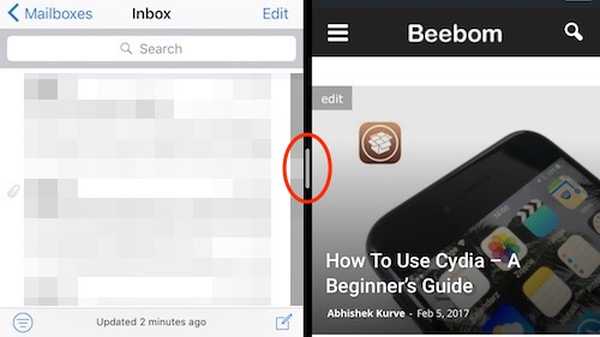
Dra ner från toppen den vita dragfältet tar tillbaka listan över installerade appar.
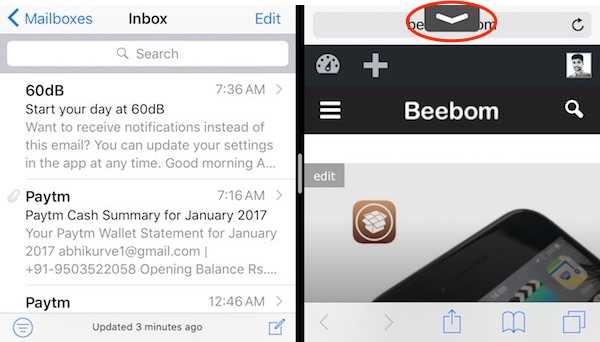
Till avsluta Split-skärmläget, skjut bara bort appen med dragfältet mitt i båda apparna.
Jag stötte inte på några fel på min Jailbroken iPhone 6 när jag använde Gorgone. Det enda som bugar mig är att det möjliggör rotation över alla installerade appar. Även om detta kan vara en välsignelse för vissa, gör det att vissa appar ser bara ... hemska ut. Förhoppningsvis får vi ett alternativ att inaktivera rotation för vissa specifika appar i framtida utgåvor. Utöver denna mindre fråga är Gorgone ganska bunnsolid.
Om du behöver inaktivera Gorgone tillfälligt kan du bara trycka på “Inaktivera“, Eller om du inte längre behöver det, överväg att avinstallera det från Cydia.
SE Också: Hur man får 3D Touch på iPhone 6, 6 Plus och iPhone 5s
Delad skärm multitasking på iPhone med Gorgone
Tack vare Gorgone kan iPhone-användare njuta av en av iPadens största funktioner på sin iPhone, på det enkla sättet. Detta kan spara mycket tid om du ständigt växlar fram och tillbaka mellan flera appar. Medarbetare, hur släpper du loss möjligheten att dela upp flera skärmar för att förbättra din produktivitet? Låt mig veta i kommentarerna nedan.















